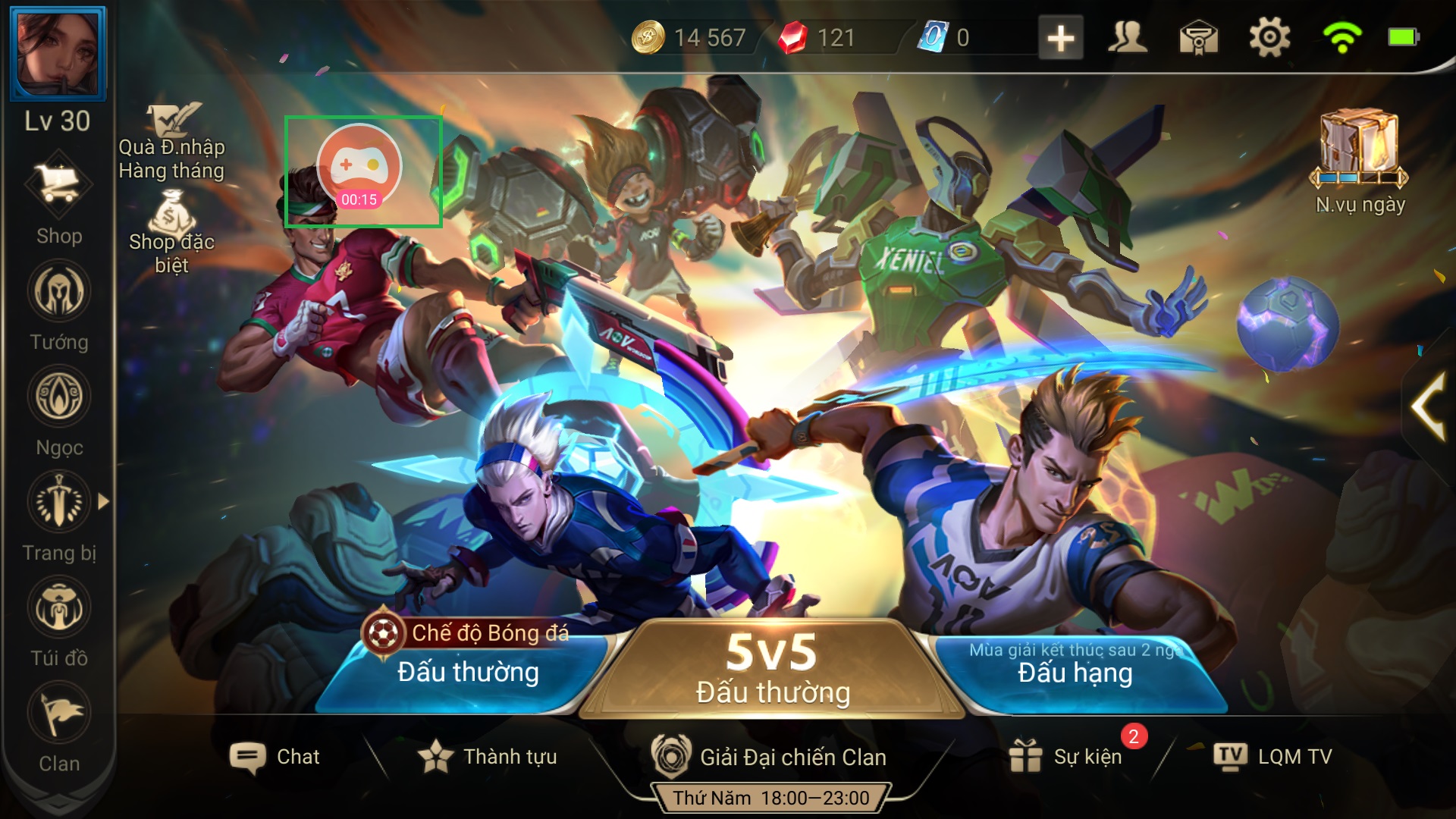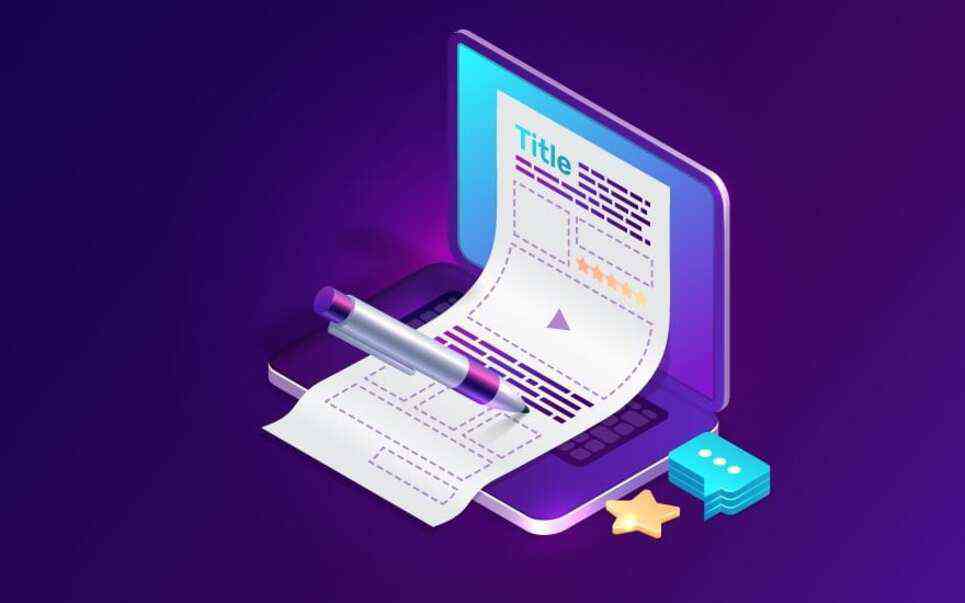Trong bài viết này, Hội Đồng sẽ hướng dẫn những Kiện Tướng triển khai quay màn hình hiển thị Liên Quân, nhằm mục đích lưu giữ những khoảnh khắc đẹp, cũng như để tham gia những sự kiện nhu yếu quay chụp, ví dụ như sự kiện Ông hoàng sân cỏ
Đối với iOS
Thật tiện lợi cho những Kiện Tướng nào sở hữu một chiếc Iphone 6s với hệ điều hành iOS 9 trở lên, bởi các Kiện Tướng sẽ có sẵn tính năng quay chụp màn hình ngay trong trò chơi mà không cần phải dùng tới phần mềm thứ ba rắc rối nào cả. Trong trường hợp các Kiện Tướng không thỏa mãn hai điều kiện này thì buộc phải sử dụng phần mềm thứ ba, ví dụ như Omlet Arcade.
Bước 1: Các Kiện Tướng vào phần Cài đặt => Quay trận đấu. Hãy mở khóa hai tính năng cho phép quay màn hình lên.

Bước 2: Vào trận đấu. Các Kiện Tướng sẽ được hỏi có cho phép Liên Quân Mobile quyền quay màn hình và thu tiếng không. Hãy đồng ý.
Bước 3: Để kết thúc đoạn video, các Kiện Tướng bấm vào nút màu đỏ nhé! Video sẽ được lưu trong Thư viện trong máy

Đối với Android
Thật tiếc là hiện tại Liên Quân Mobile chưa hỗ trợ quay màn hình với các máy Android. Các Kiện Tướng sẽ cần tới những phần mềm thứ ba, ví dụ ở đây Hội Đồng sử dụng Omlet Arcade
Bước 1: Lên Google Play tải Omlet Arcade xuống
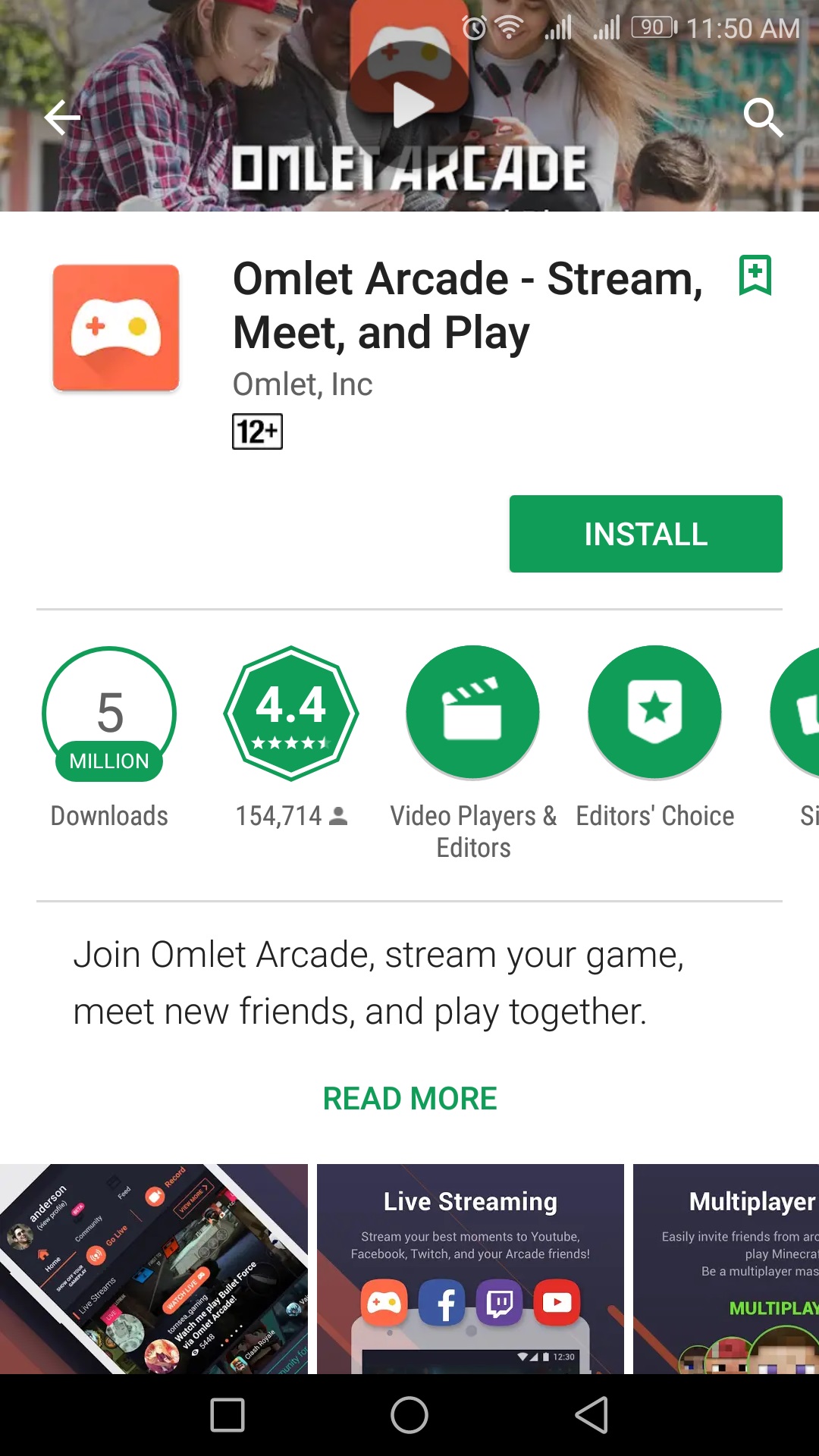
Bước 2: Các Kiện Tướng mở ứng dụng lên, chọn đăng nhập (ô vuông màu đỏ). Các Kiện Tướng tạo tài khoản xong thì bấm vào dấu cộng (ô vuông màu xanh) để bắt đầu ghi hình nhé.
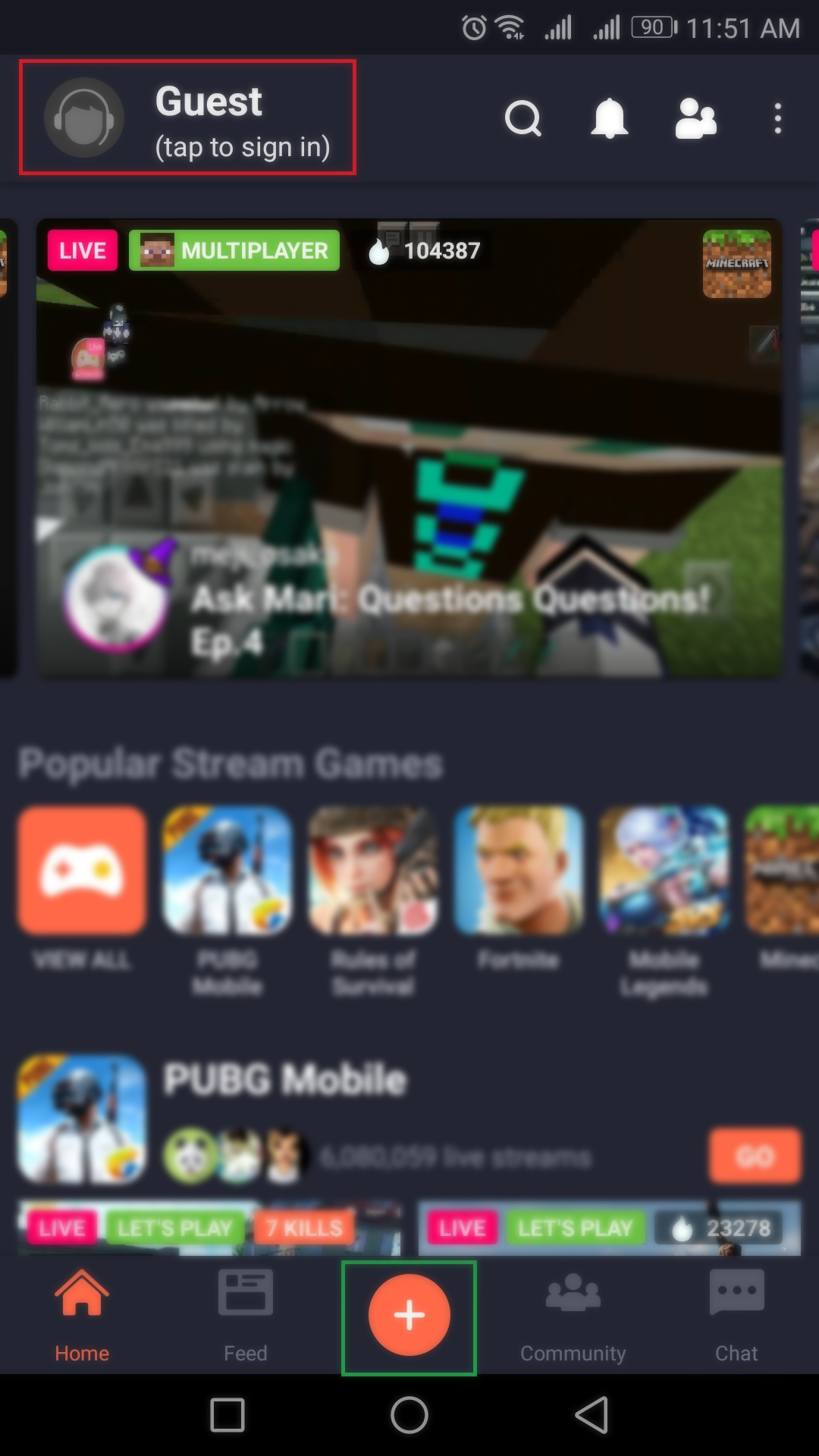
Bước 3: Khi bấm vào dấu cộng, sẽ có một giao diện bốn nút xuất hiện. Các Kiện Tướng bấm vào Record để ghi hình
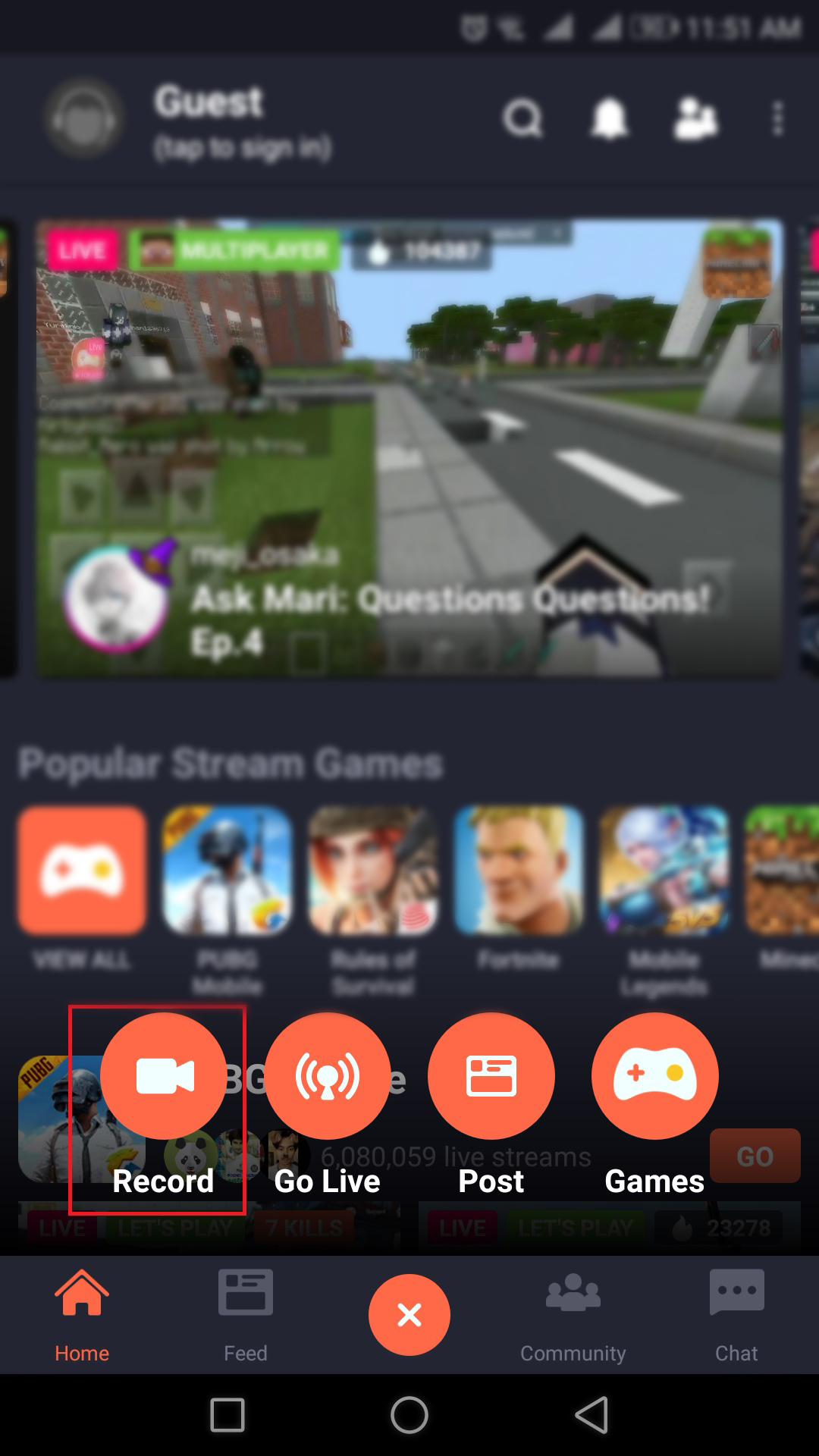
Bước 4: Trước khi ghi hình, các Kiện Tướng nhớ cấp quyền cho ứng dụng
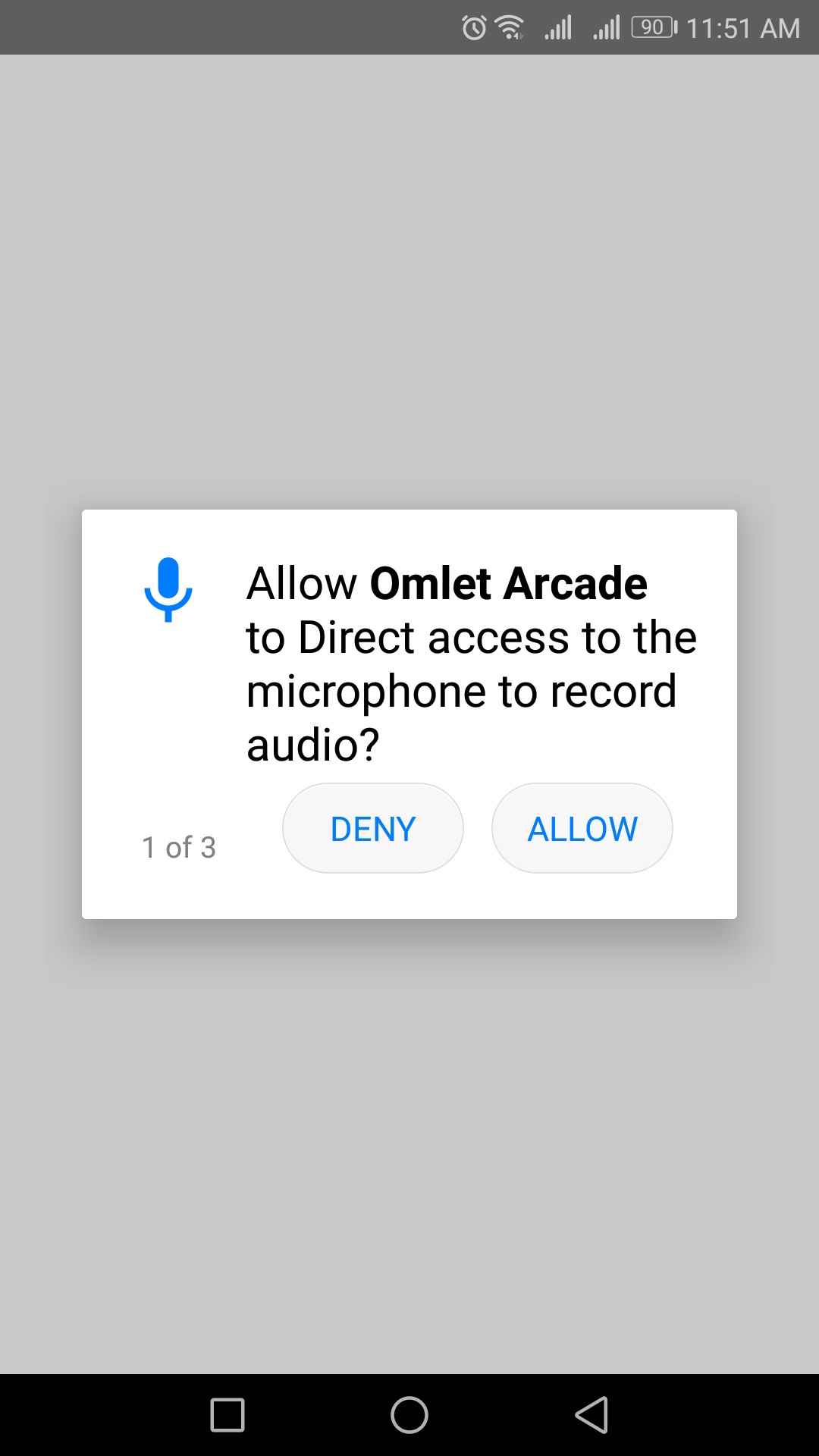
Bước 5: Các Kiện Tướng lựa chọn trò chơi cần quay, cụ thể ở đây là Liên Quân Mobile
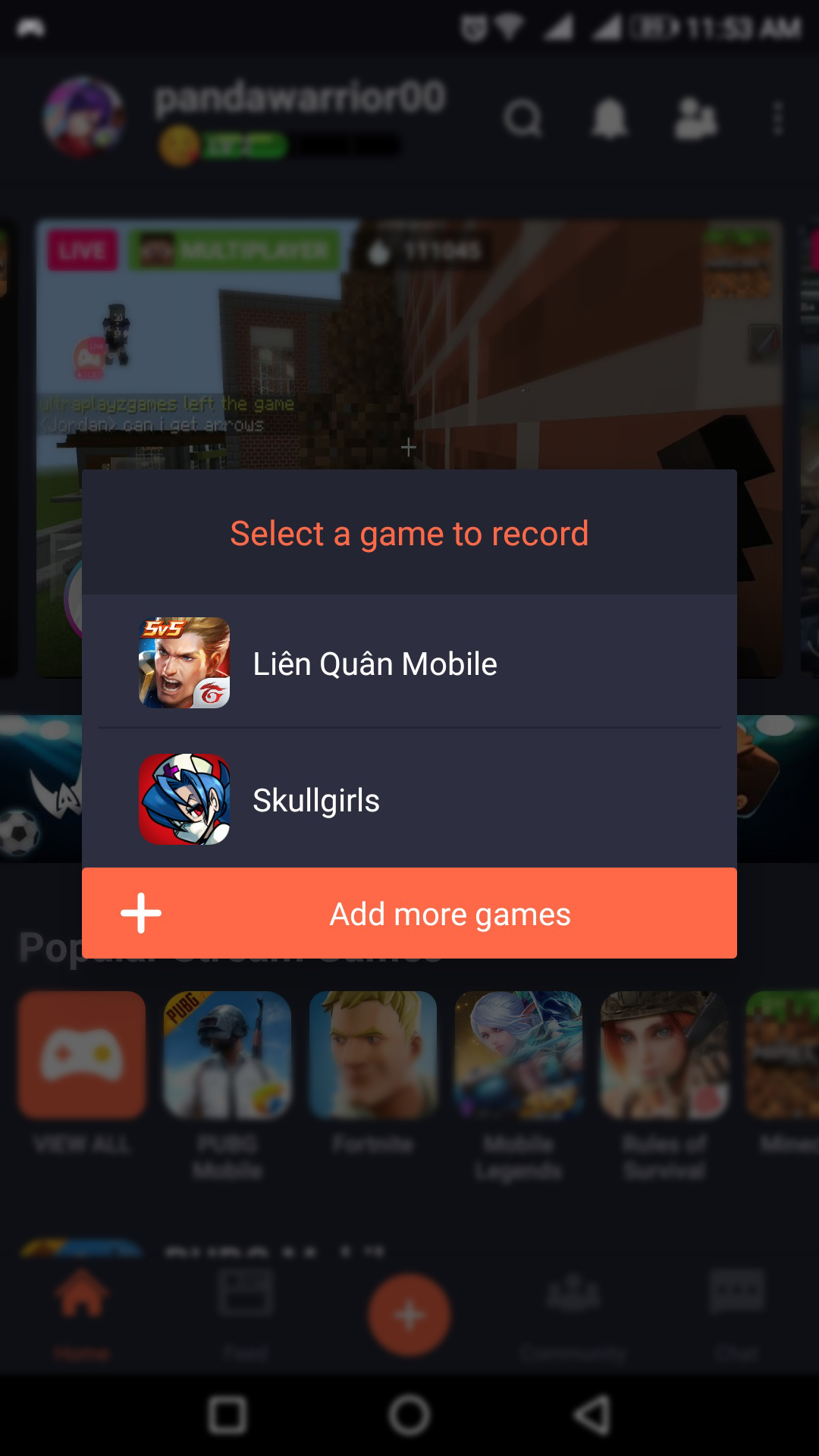
Bước 6: Trò chơi sẽ khởi động, và các Kiện Tướng sẽ được thông báo một giao diện như hình. Khung màu đỏ là các Kiện Tướng lựa chọn có hiện camera không, nếu có thì dùng cam trước hay cam sau. Khung màu xanh là lựa chọn bật micro. Mũi tên màu đỏ sẽ quyết định khung camera (nếu bật) to hay nhỏ. Và sau khi ưng ý thì các Kiện Tướng bấm Start Recording
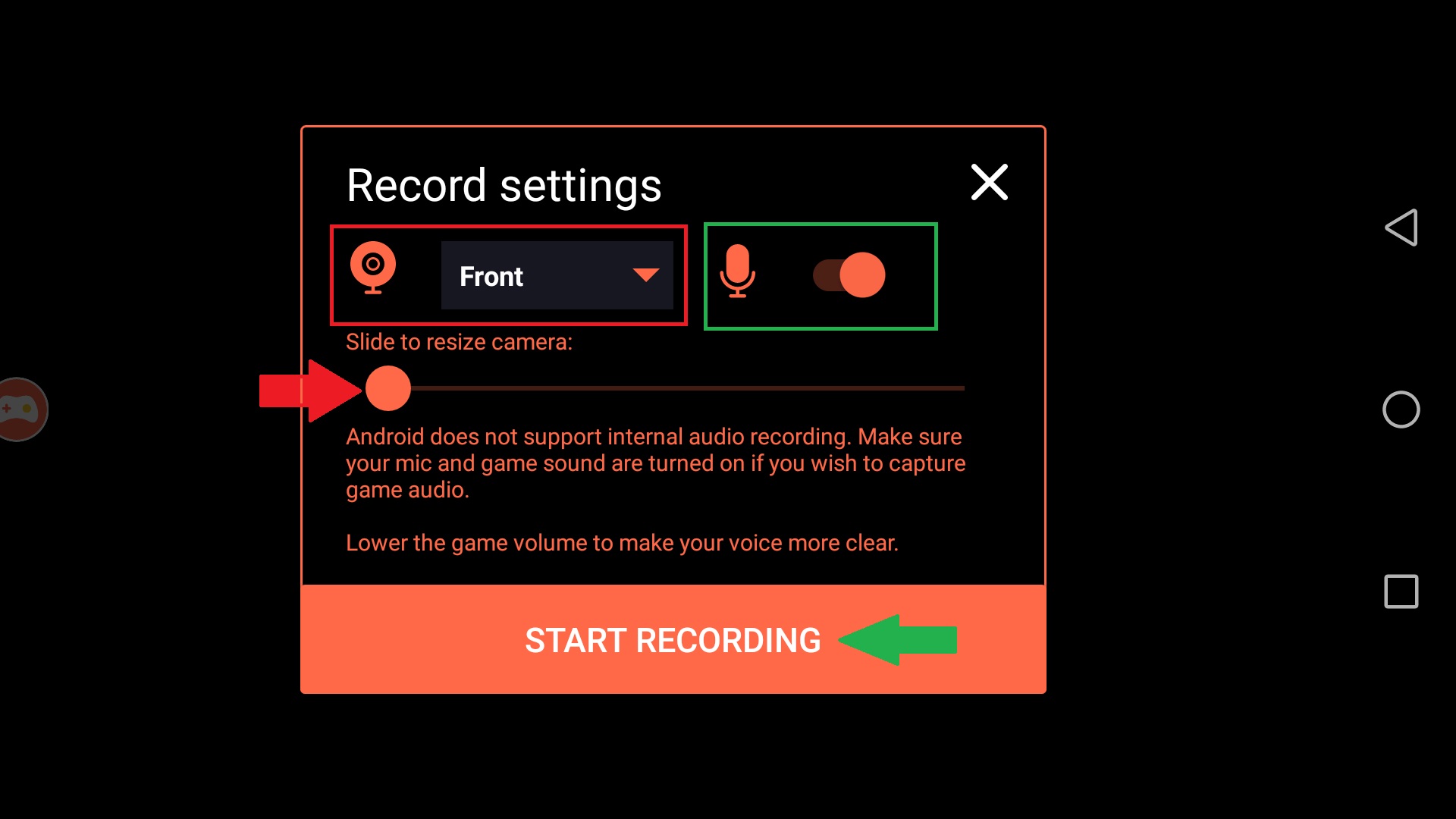
Bước 7: Video đã bắt đầu quay. Khi các Kiện Tướng muốn dừng quay, hãy bấm lại vào ô thu nhỏ Omlet và chọn Stop Recording
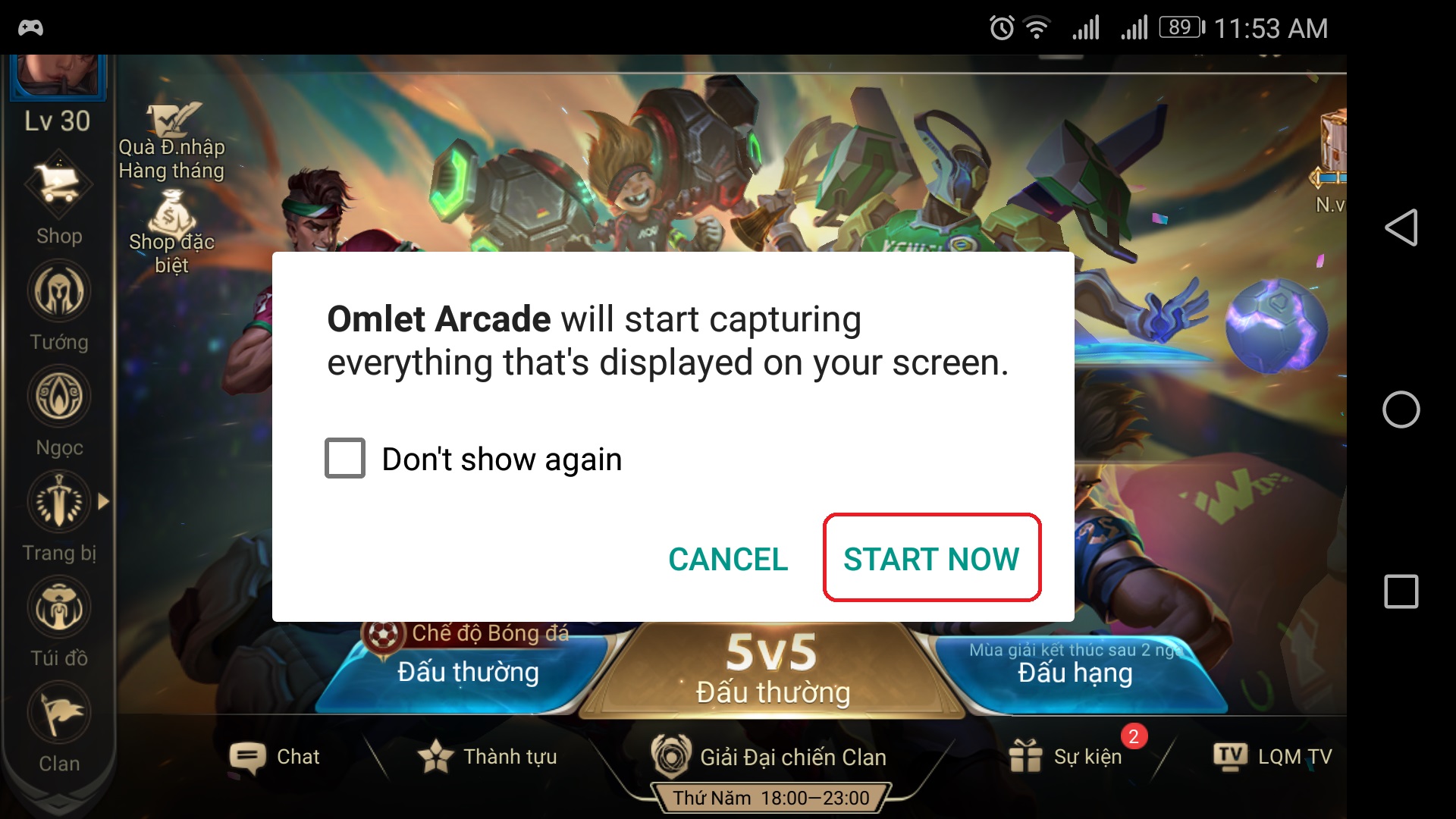
Xem thêm: Tìm hiểu về cách chơi Mậu binh